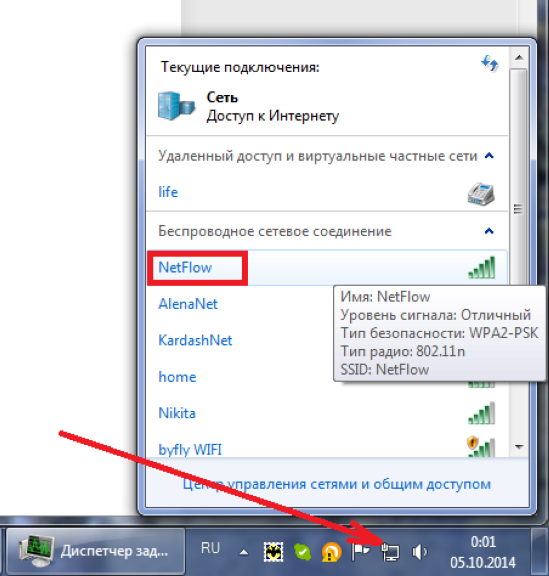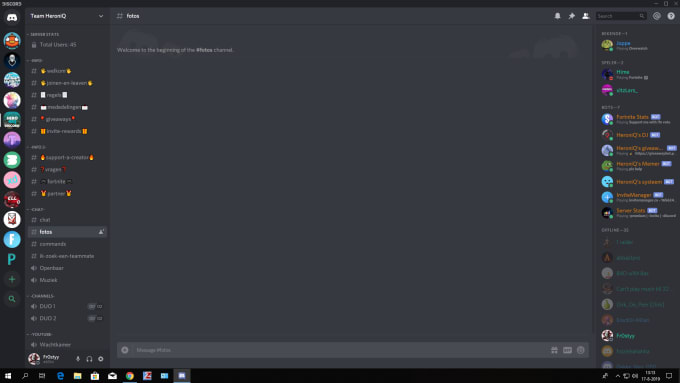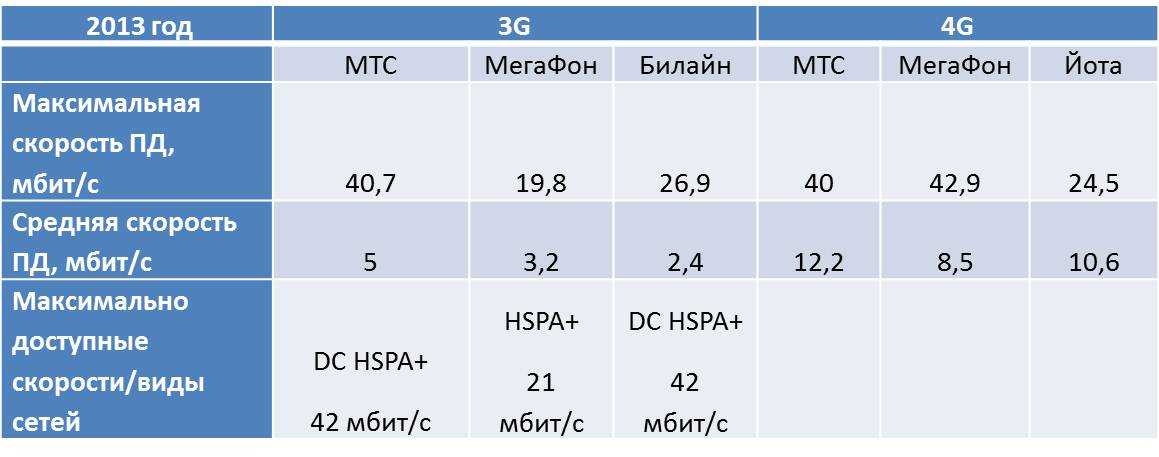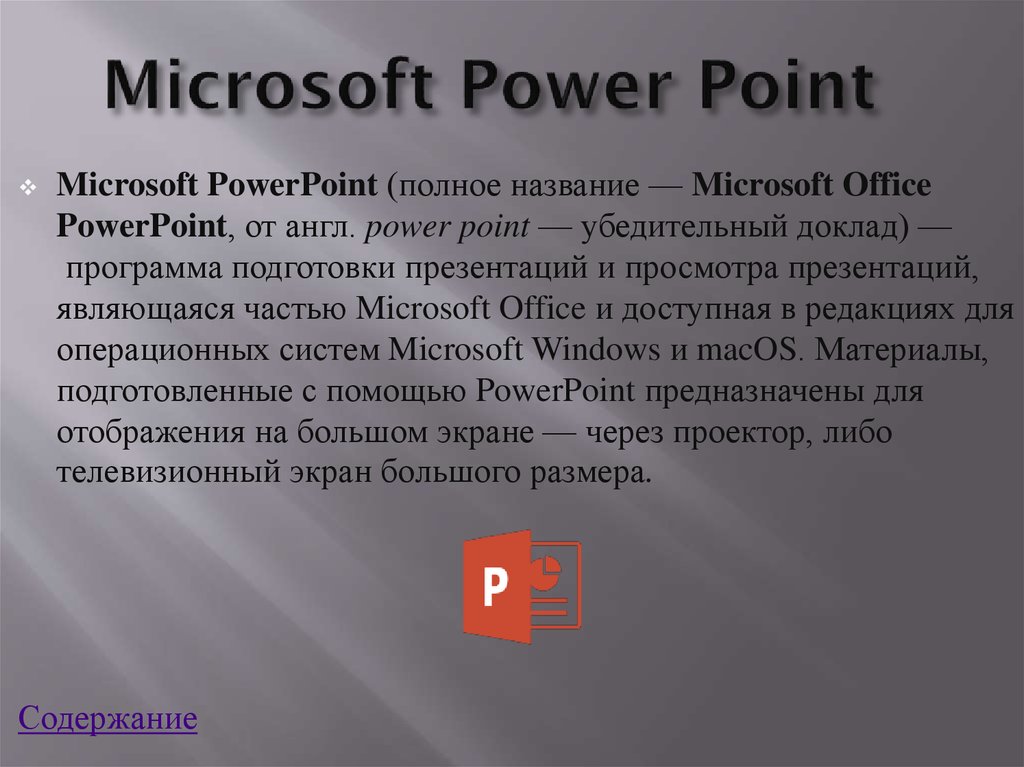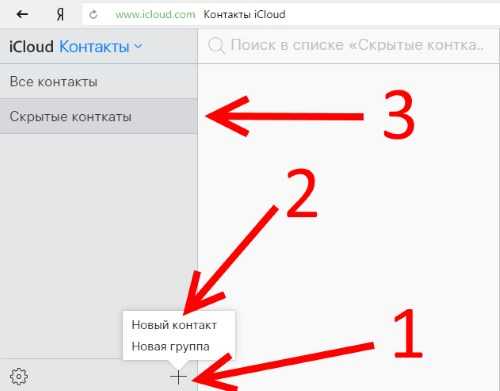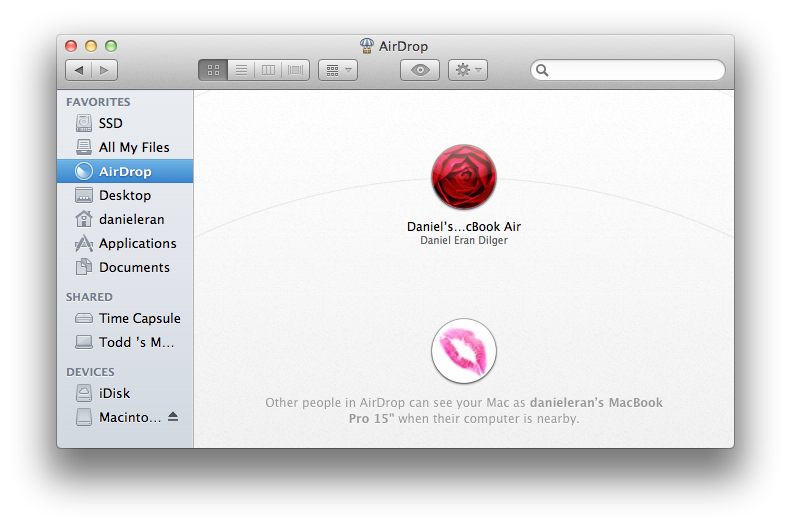Как выглядит серийный номер айфона
Поиск серийного номера или IMEI на iPhone, iPad или iPod touch
Узнайте, как найти серийный номер, IMEI/MEID, CDN и ICCID на iPhone, iPad или iPod touch.
Подготовка
- Эти номера указаны в нескольких местах, в том числе в меню «Настройки», на корпусе устройства, в приложении Finder или iTunes либо на оригинальной упаковке.
- Идентифицировать ваше устройство при обращении в службу поддержки Apple можно по серийному номеру или по номеру IMEI/MEID.
Поиск серийного номера, номера IMEI/MEID или ICCID
- Перейдите в меню «Настройки» > «Основные» и нажмите «Об этом устройстве».
- Попытайтесь найти серийный номер. Для поиска номера IMEI/MEID и ICCID может потребоваться прокрутить вниз.
- Чтобы вставить эти данные в форму регистрации или обращения в службу поддержки Apple, нажмите и удерживайте номер, чтобы скопировать его.
Все еще не нашли нужный номер? См. следующие разделы.
На устройстве
В Finder или iTunes
Нет доступа к устройству?
iPhone
Если ваш iPhone оснащен лотком для SIM-карты* и вам нужна поддержка, но вы не можете просмотреть меню «Настройки», вместо серийного номера можно использовать номер IMEI/MEID.
- iPhone 13
- iPhone 13 mini
- iPhone 13 Pro
- iPhone 13 Pro Max
- iPhone 12
- iPhone 12 mini
- iPhone 12 Pro
- iPhone 12 Pro Max
- iPhone SE (3-го поколения)
- iPhone SE (2-го поколения)
- iPhone 11
- iPhone 11 Pro
- iPhone 11 Pro Max
- iPhone XS
- iPhone XS Max
- iPhone XR
- iPhone X
- iPhone 8
- iPhone 8 Plus
- iPhone 7
- iPhone 7 Plus
- iPhone 6s
- iPhone 6s Plus
Обладатели этих устройств могут найти серийный номер в программе «Настройки», а номер IMEI/MEID (MEID — это первые 14 цифр номера IMEI) — на задней панели:
- iPhone 6
- iPhone 6 Plus
- iPhone SE (1-го поколения)
- iPhone 5s
- iPhone 5c
- iPhone 5
* На модели iPhone 14 нет гравировки с номером IMEI/MEID.
iPad и iPod touch
Серийный номер устройств iPad Pro, iPad и iPod touch находится на задней панели. На модели iPad с поддержкой Wi-Fi и сотовой связи также можно найти код IMEI.
На модели iPad с поддержкой Wi-Fi и сотовой связи также можно найти код IMEI.
Finder и iTunes
Серийный номер устройства также можно найти в приложении Finder или iTunes.
- Подключите устройство к компьютеру.
- На Mac с macOS Catalina 10.15 или более поздней версии откройте Finder. На компьютере Mac с macOS Mojave или более ранней версии либо на компьютере с ОС Windows откройте приложение iTunes.
- Найдите нужное устройство. Убедитесь, что у вас открыта вкладка «Основные» в Finder. Для просмотра информации об устройстве в iTunes перейдите на вкладку «Обзор».
- Чтобы найти номер IMEI/MEID и ICCID в iPhone, щелкните номер телефона под именем или моделью устройства. Чтобы просмотреть номера CDN, IMEI/MEID и ICCID для модели iPad с поддержкой сотовой связи, нажмите «Серийный номер».
Чтобы вставить эти данные в форму регистрации или обращения в службу поддержки Apple,
выберите «Правка» > «Скопировать серийный номер».
Нет доступа к устройству
Серийный номер и номер IMEI/MEID устройства можно найти в нескольких местах.
- Перейдите на веб-сайт appleid.apple.com/ru в браузере.
- Выполните вход с помощью идентификатора Apple ID, который используется на устройстве.
- Выберите раздел «Устройства». Чтобы просмотреть серийный номер и номер IMEI/MEID, выберите устройство.
Если все еще требуется помощь, попробуйте выполнить следующие рекомендации.
- У вас есть другое устройство с iOS 10.3 или более поздней версии, на котором выполнен вход в эту же учетную запись Apple ID? Перейдите на этом устройстве в меню «Настройки» > [ваше имя]. Прокрутите вниз, чтобы просмотреть устройства, на которых выполнен вход в учетную запись Apple ID. Чтобы просмотреть серийный номер и номер IMEI/MEID, нажмите имя устройства.
- У вас сохранилась первоначальная упаковка устройства? Найдите серийный номер и номер IMEI/MEID на штрихкоде:
- Все еще не удается найти нужный номер? Обратитесь в службу поддержки Apple, выбрав устройство в списке:
- iPhone
- iPad
- iPod touch
Информация о продуктах, произведенных не компанией Apple, или о независимых веб-сайтах, неподконтрольных и не тестируемых компанией Apple, не носит рекомендательного или одобрительного характера. Компания Apple не несет никакой ответственности за выбор, функциональность и использование веб-сайтов или продукции сторонних производителей. Компания Apple также не несет ответственности за точность или достоверность данных, размещенных на веб-сайтах сторонних производителей. Обратитесь к поставщику за дополнительной информацией.
Компания Apple не несет никакой ответственности за выбор, функциональность и использование веб-сайтов или продукции сторонних производителей. Компания Apple также не несет ответственности за точность или достоверность данных, размещенных на веб-сайтах сторонних производителей. Обратитесь к поставщику за дополнительной информацией.
Дата публикации:
Что означают буквы в серийном номере iPhone
Выбираете iPhone? В этой статье вы узнаете, на что обратить внимание при выборе смартфона и получите расшифровку серийного номера iPhone. В нём зашифрована информация о дате выпуска, месте производства, модели и т.д.
Значение символов номера партии смартфона.
Расшифровка серийного номера.
Значение символов номера партии смартфона.
Если вы ещё не определились с моделью, то сравнить все плюсы и минусы, понять, какие функции вам необходимы в вашем смартфоне, чем отличаются модели, и какой флагман ещё актуален в 2020 году вам поможет статья в блоге
.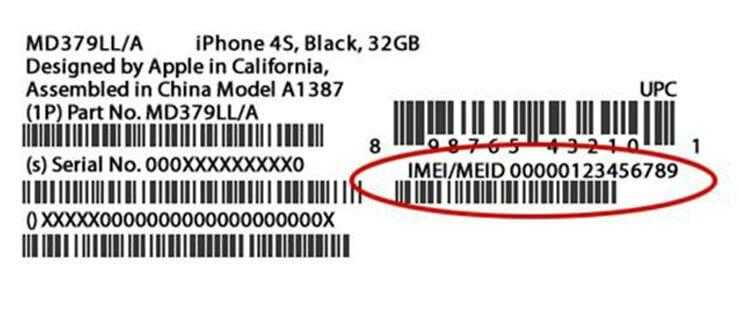 Ведь совсем необязательно покупать самую топовую версию гаджета, можно найти золотую середину и подобрать девайс, который будет точно соответствовать вашим потребностям и радовать вас не один год.
Ведь совсем необязательно покупать самую топовую версию гаджета, можно найти золотую середину и подобрать девайс, который будет точно соответствовать вашим потребностям и радовать вас не один год.
При покупке смартфона желательно проверить, новое ли это устройство, восстановленное, заменённое по гарантии. В этом вам поможет расшифровка номера партии iPhone. Уже по первой букве вы сможете понять, перед вами новый гаджет или нет.
Для проверки:
- Перейдите в «Настройки» телефона.
- «Основные» → «Об этом устройстве» и обратите внимание на пункт «Номер модели».
Первая буква модели означает состояние девайса:
- M - гаджет новый, купленный у Apple.
- F - устройство восстановлено Apple или оператором. Есть такие гаджеты, они считаются, как новые.
- P - смартфон с гравировкой. Бывает, что пользователи делают официальную гравировку на своих гаджетах, в этом случае у телефона будет гарантия.
- N - девайс был предоставлен в качестве замены неисправного iPhone.
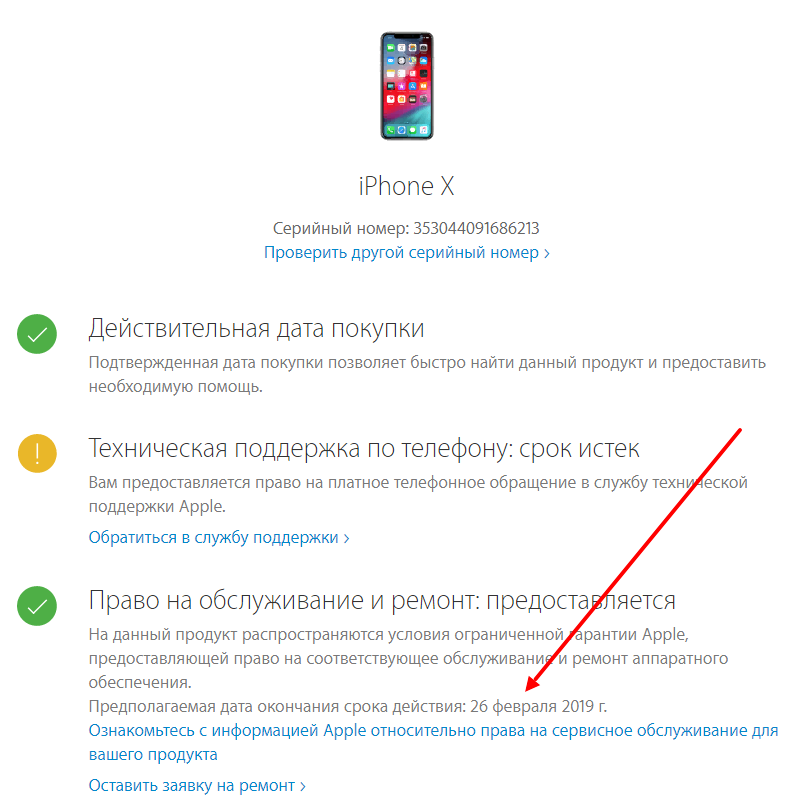 Такие смартфоны хорошие, в них нет брака, заменённых деталей, тут речь идёт о том, что у пользователя был айфон и он сломался, человек отправил его по гарантии в сервисный центр и получил в замен абсолютное новое устройства.
Такие смартфоны хорошие, в них нет брака, заменённых деталей, тут речь идёт о том, что у пользователя был айфон и он сломался, человек отправил его по гарантии в сервисный центр и получил в замен абсолютное новое устройства.
В последних буквах, например LL/А, значится информация о стране, для которой этот гаджет был произведён. Иногда вы можете увидеть надпись «/А», что обозначает, что флагманы предназначены для продажи в фирменных магазинах компании Apple. Подробнее о том, как найти серийный код, узнайте в статье.
Расшифровка серийного номера.
Помимо партии, в настройках девайса указан серийный номер. Он представляет собой 12-ти значный код, который многое может поведать про девайс.
- Первые 3 символа кода обозначают подразделение, на котором изготовлен смартфон. Так как iPhone производятся на огромном заводе в КНР, в нём есть множество подразделений.
- 4-ый символ — код полугодия, который показывает, когда выпущено устройство.
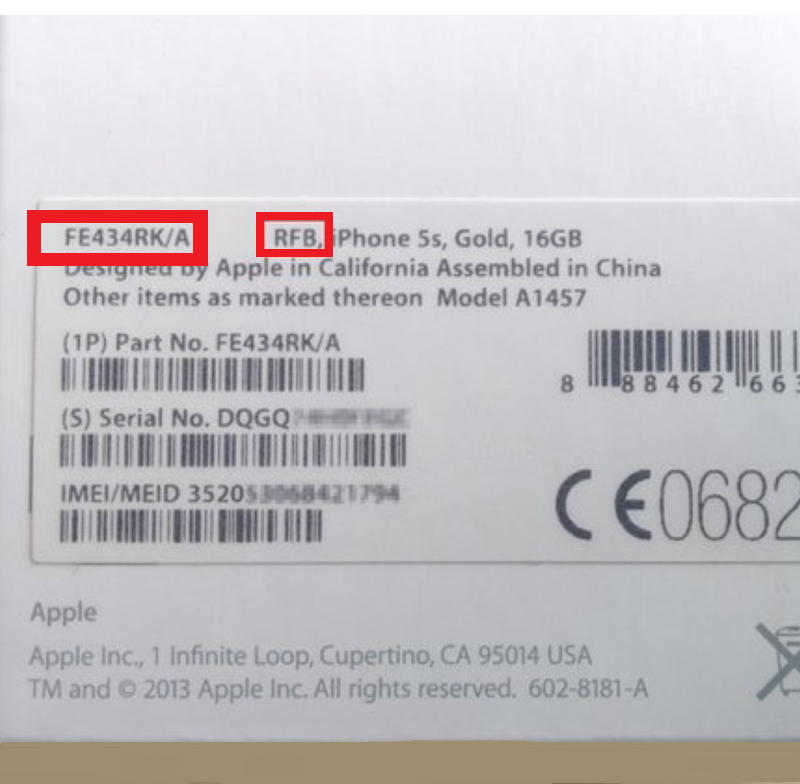
- 5-ый знак — обозначает неделю выпуска.
- 6,7 и 8 символы — это уникальные цифры для каждого устройства корпорации.
- 4-символа с конца — знаки, которые содержат информацию о модели, цвете корпуса, объёме хранилища, поколении iPhone.
Для получения подробной информации о вашем гаджете вы можете в поиске браузера найти сервис Chipmunk и воспользоваться им. Просто введите в специальной графе на сайте серию смартфона, и вы получите подробные сведения.
Перед покупкой устройства, обязательно проверьте его, новый ли перед вами iPhone, чтобы быть уверенным в гаджете. Если вы рассматриваете для покупки б/у айфоны, то ознакомьтесь со статьёй в блоге, как выбрать безопасно б/у технику, чтобы после приобретения гаджета не наткнуться на неприятные сюрпризы. Всегда внимательно относитесь к покупке девайсов, чтобы в дальнейшем они вас радовали долгое время.
Получите подборку в чате мессенджера в 1 клик и узнаете, как определить подлинность iPhone, получить 2-й год гарантии и какие смартфоны перестанут работать после. ..
..
Выберите iPhone
Остались вопросы?
Позвоните нам
+7-978-773-77-77
Поделиться:
Расшифруйте значение серийного номера Apple
Все статьи Избранное Обсуждение
Серийные номера продуктов Apple содержат закодированный язык, который может предоставить вам информацию о вашем устройстве Apple, которую нельзя найти никакими другими способами — все, начиная с места производства, даты его изготовления и т. д. Эта информация может быть полезна для устранения неполадок с вашим устройством или просто для любопытства. Итак, давайте приступим к разбору их непроницаемого кода.
Самый простой способ расшифровать серийный номер — ввести его в онлайн-сервисе. Серийный номер вашего устройства Apple можно найти либо в меню настроек устройства, либо распечатать на устройстве. Один онлайн-сервис можно найти на официальном сайте Apple, и он может помочь вам определить модель вашего устройства, есть ли у него действительная дата покупки и распространяется ли на него техническая поддержка Apple.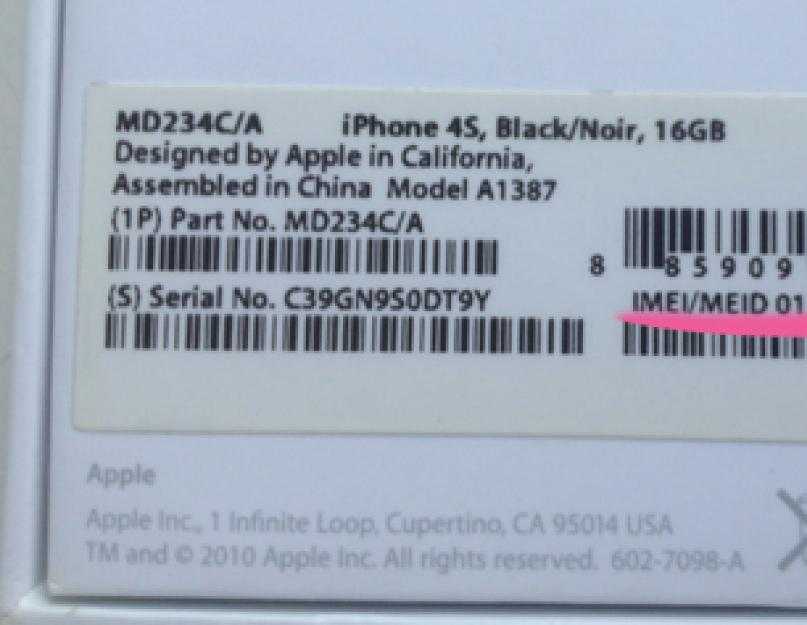 Собственный поиск серийного номера Apple едва затрагивает поверхность, оставляя большую часть содержащейся в нем информации вне их результатов.
Собственный поиск серийного номера Apple едва затрагивает поверхность, оставляя большую часть содержащейся в нем информации вне их результатов.
Инструмент Apple Serial Number Search, разработанный криптоаналитиками Beetstech, может помочь вам найти намного больше информации о вашем устройстве Apple. Этот инструмент не только позволяет искать устройства Apple по серийному номеру, но и возвращает все совместимые детали и даже позволяет выполнять поиск по другим критериям, таким как номер EMC, идентификатор модели и номер модели. Кроме того, этот инструмент позволяет находить детали Apple по номеру детали Apple, номеру детали, напечатанному на компоненте, или любой комбинации ключевых слов, которые вы можете придумать.
Ultimate Apple Lookup от Beetstech
Поиск по серийному номеру, номеру EMC, номеру заказа и другим параметрам.
Поиск устройств Apple
Но сегодня мы разбиваем его по старинке, и хотя этим методом можно определить не все, серийные номера продуктов Apple следуют структуре, позволяющей выяснить некоторую информацию невооруженным глазом. Устройства Apple, произведенные после 2010 года, обычно имеют 12-значные буквенно-цифровые серийные номера, где первые три цифры обозначают место производства, следующие две — год и неделю производства, следующие три цифры — уникальный идентификатор, а последние четыре цифры — уникальный идентификатор. номер модели.
Устройства Apple, произведенные после 2010 года, обычно имеют 12-значные буквенно-цифровые серийные номера, где первые три цифры обозначают место производства, следующие две — год и неделю производства, следующие три цифры — уникальный идентификатор, а последние четыре цифры — уникальный идентификатор. номер модели.
Каждое место производства представлено в начале серийного номера другим буквенно-цифровым кодом. Apple производит свои устройства в разных местах, и, к сожалению, не все коды местоположений известны, но ниже приведен наиболее полный список кодов и соответствующих заводов:
| Код | Фабрика |
|---|---|
| ФК | Фонтан Колорадо, США |
| Ф | Фремонт, Калифорния, США |
| XA, XB, QP, G8 | США |
| РН | Мексика |
| ЧК | Корк, Ирландия |
| ВМ | Foxconn, Пардубице, Чехия |
| СГ, Е | Сингапур |
| МБ | Малайзия |
| ПТ, СЦ | Корея |
| EE, QT, УФ | Тайвань |
| ФК, Ф1, Ф2 | Foxconn – Чжэнчжоу, Китай |
| Ш8 | Шанхай Китай |
| ДЛ, ДМ | Foxconn – Китай |
| Ду | Foxconn, Чэнду, Китай |
| ЯМ, 7Ж | Хон Хай/Foxconn, Китай |
| 1С, 4H, WQ, F7 | Китай |
| С0 | Tech Com – дочерняя компания Quanta Computer, Китай |
| С3 | Foxxcon, Шэньчжэнь, Китай |
| С7 | Пентрагон, Чанхай, Китай |
| ринггитов | Восстановленный/восстановленный |
Год и неделя изготовления также представлены буквенно-цифровым кодом, который, к счастью, легче расшифровать.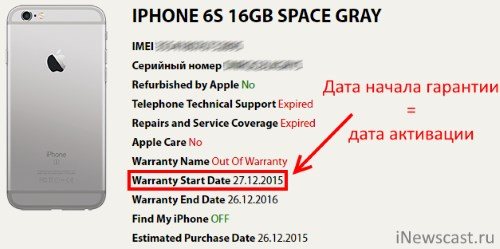 Четвертый символ серийного номера представляет как год изготовления устройства, так и то, было ли оно изготовлено в первой или второй половине года. В следующей таблице показано, как интерпретировать четвертый символ:
Четвертый символ серийного номера представляет как год изготовления устройства, так и то, было ли оно изготовлено в первой или второй половине года. В следующей таблице показано, как интерпретировать четвертый символ:
| Код | Выпуск |
|---|---|
| С | 2010 (1 полугодие) |
| Д | 2010 (2-я половина) |
| Ф | 2011 (1 полугодие) |
| Г | 2011 (2-я половина) |
| Н | 2012 (1 полугодие) |
| Дж | 2012 (2-я половина) |
| К | 2013 (1 полугодие) |
| Л | 2013 (2-я половина) |
| М | 2014 (1 полугодие) |
| Н | 2014 (2-я половина) |
| Р | 2015 (1 полугодие) |
| В | 2015 (2-я половина) |
| Р | 2016 (1 полугодие) |
| С | 2016 (2-я половина) |
| Т | 2017 (1 полугодие) |
| В | 2017 (2-я половина) |
| Вт | 2018 (1 полугодие) |
| Х | 2018 (2-я половина) |
| Д | 2019 (1 полугодие) |
| З | 2019 (2-я половина) |
Пятый символ обозначает неделю изготовления устройства. В этом месте 28 возможных символов: цифры 1-9используются для обозначения недель с первой по девятую, а символы от C до Y, за исключением гласных A, E, I, O и U, и буквы S, представляют недели с десятой по двадцать седьмую. Для устройств, изготовленных во второй половине года, добавьте 26 к числу, представленному пятым символом серийного номера. Например, продукт с серийным номером, четвертая и пятая цифры которого — «JH», был произведен на 40-й неделе 2012 года. изготовлены в одном и том же месте и в течение одной недели одного и того же года, гарантируя, что каждое устройство будет иметь разные серийные номера. Наконец, последние четыре цифры серийного номера представляют модель продукта.
В этом месте 28 возможных символов: цифры 1-9используются для обозначения недель с первой по девятую, а символы от C до Y, за исключением гласных A, E, I, O и U, и буквы S, представляют недели с десятой по двадцать седьмую. Для устройств, изготовленных во второй половине года, добавьте 26 к числу, представленному пятым символом серийного номера. Например, продукт с серийным номером, четвертая и пятая цифры которого — «JH», был произведен на 40-й неделе 2012 года. изготовлены в одном и том же месте и в течение одной недели одного и того же года, гарантируя, что каждое устройство будет иметь разные серийные номера. Наконец, последние четыре цифры серийного номера представляют модель продукта.
Серийные номера iPhone дополнительно содержат информацию о цвете устройства и объеме памяти. Для iPhone, выпущенных после 2010 года, эта информация закодирована в последних четырех цифрах серийного номера; девятый, десятый и одиннадцатый символы представляют модель и цвет iPhone, а последний символ представляет емкость памяти iPhone.
Расшифровка серийных номеров продуктов Apple может быть полезна по ряду причин. Если вы заинтересованы в самостоятельном ремонте устройства, определение завода или даты изготовления устройства может помочь вам определить, какие запасные части необходимо заказать для ремонта устройства. Кроме того, понимание структуры серийного номера может помочь вам в устранении неполадок с вашим устройством, поскольку известные проблемы могут возникать в продуктах, произведенных на определенных заводах или в определенные даты.
Покажите свою любовь к этому сообщению
274
Об авторе
Коди Хендерсон
Коди - парень, который основал Beetstech (в столовой своей бабушки!), и он возится, разбирает, а иногда и собирает электронику и механические устройства с тех пор, как был молодым парнем. . Когда он не пишет сообщения в блоге, он прыгает с должности на должность здесь, в Beetstech, делая все необходимое, чтобы сделать Beetstech еще лучше.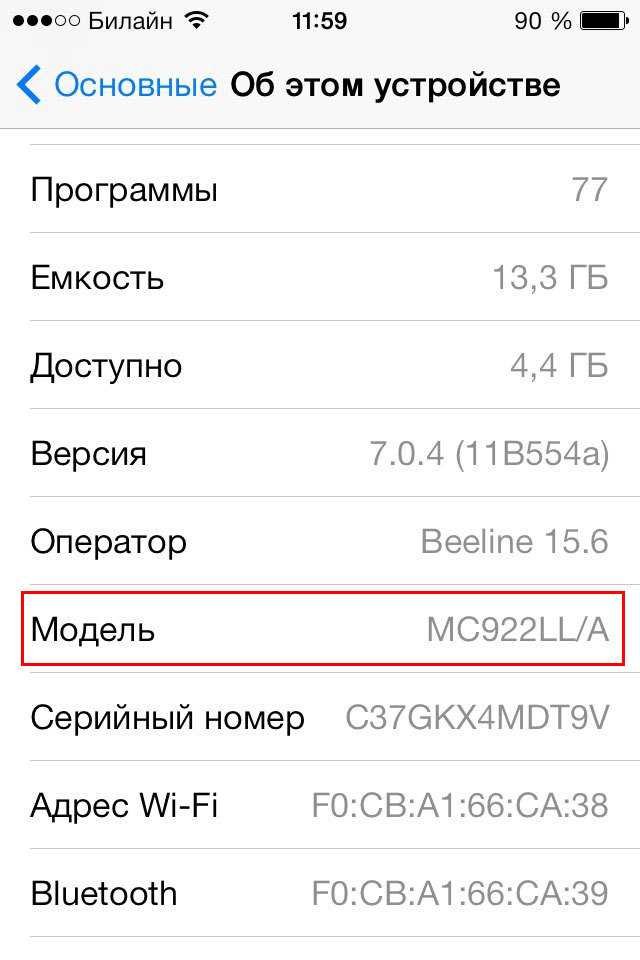
Рекомендуемые сообщения
В macOS 10.13, также известной как High Sierra, Apple представила амбициозное обновление EFI. Некоторые из изменений включают в себя: введение файловой системы Apple, поддержку дисков NVMe и обычную пачку обновлений безопасности. Однако эти обновления EFI могут вызвать нежелательное поведение при тестировании памяти вашего компьютера Apple. В Beetstech мы используем давний отраслевой стандарт MemTest86 9.0323, чтобы выполнить комплексную проверку оперативной памяти каждого компьютера.
Но никогда не слепо принимать результаты тестов, странные результаты тестирования привели нас к обнаружению ошибки в MemTest86 , влияющей на компьютеры с новой прошивкой EFI. Короче говоря, недавно обновленный EFI приводит к тому, что MemTest86 ошибочно не проходит определенные тесты. Но есть и хорошие новости: хотя нормальная работа MemTest86 ограничена этими новыми обновлениями EFI, мы также обнаружили несколько простых обходных путей для тестирования памяти вашего Apple в MemTest86.
Итак, давайте углубимся в то, как мы обнаружили ошибку MemTest, разработали надежный обходной путь и углубимся в некоторые мельчайшие детали работы MemTest86.
Их называют «перемычками», «короткозамыкающими контактами», «потенциальными контактами» и «включающими контактами». Как бы вы их ни называли, на логической плате вашего MacBook есть два кусочка металла, которые могут заставить ваш ноутбук загружаться, даже если кнопка питания не поможет.
Везде, где производятся продукты премиум-класса, есть сомнительные люди, пытающиеся быстро заработать на продаже дешевых подделок. Это происходит в каждой отрасли, от одежды до продуктов питания и технологий. Но в последние годы контрафактная электроника превзошла почти все другие категории контрафактных товаров по долларовой стоимости, и Apple, будучи де-факто производителем электроники высокого класса, становится главной мишенью.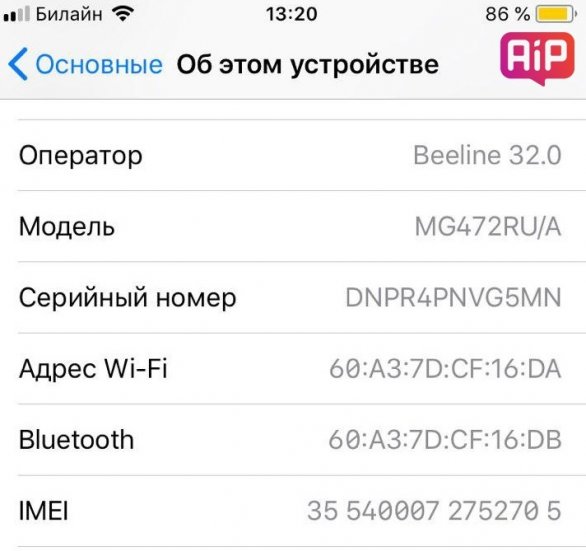
Но вас никогда не поймают на покупке контрафактной электроники, потому что вы можете заметить разницу, не так ли?
Помните старые добрые времена, когда вы таскали с собой запасную батарею, обновляли собственную оперативную память и, может быть, даже добавляли второй жесткий диск? Если вы являетесь пользователем Apple, эта роскошь может быть позади, но модернизация вашего собственного твердотельного накопителя по-прежнему остается привилегией, которую повелители Apple позволяют нам иметь, на данный момент.
Несмотря на сохранение возможности апгрейда собственного SSD, с тех пор, как Apple представила свои фирменные «лезвийные» SSD в 2010 году, задача не была такой простой, как раньше. Apple говорит о скорости чтения и записи, но редко погружается в мельчайшие детали технологии, лежащей в основе используемых ими твердотельных накопителей — дисков, специально разработанных только для компьютеров Apple.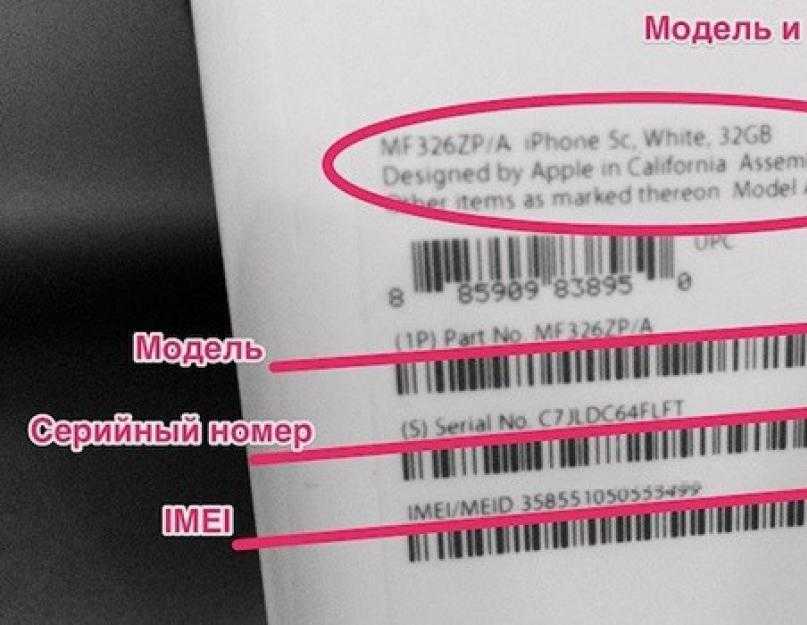
После бесчисленных вопросов, как от клиентов, так и от наших сотрудников, мы решили начать собственное расследование задействованного оборудования. Вы должны быть немного частным сыщиком, чтобы раскрыть секреты этих дисков, и чем глубже мы смотрели, тем больше сюрпризов мы находили.
Владельцы ноутбуков Unibody MacBook Pro, вероятно, уже знают, что выход из строя гибкого кабеля жесткого диска является распространенной проблемой. Хотя это касается почти всей линейки Unibody, MacBook Pro 13″ середины 2012 года (модель A1278) особенно подвержен этому типу сбоев.
Что делает выпуск середины 2012 года особенным в этом отношении? Конструктивный недостаток гибкого кабеля, который, по-видимому, усугубляется свойствами алюминиевого корпуса.
Наш отдел ремонтных услуг заметил эту проблему при замене неисправного кабеля, но через несколько месяцев клиент вернулся с другим неисправным кабелем.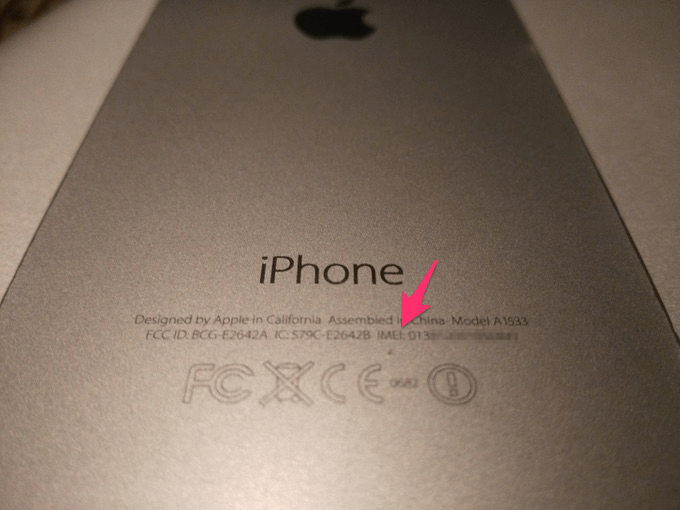 И, возможно, снова с еще одним плохим кабелем. Неважно, использовали ли мы использованный кабель или новый кабель при замене. Клиенты продолжали возвращаться с той же постоянной проблемой. Нам нужно было выяснить, в чем причина проблемы, и найти решение.
И, возможно, снова с еще одним плохим кабелем. Неважно, использовали ли мы использованный кабель или новый кабель при замене. Клиенты продолжали возвращаться с той же постоянной проблемой. Нам нужно было выяснить, в чем причина проблемы, и найти решение.
Найдите серийный номер или IMEI на вашем iPhone, iPad или iPod touch
Узнайте, как найти серийный номер, IMEI/MEID, CDN и ICCID на вашем iPhone, iPad или iPod touch.
Прежде чем начать
- Вы можете найти эти номера в нескольких местах, включая «Настройки», на физическом устройстве, в Finder или iTunes, а также на оригинальной упаковке.
- При обращении в службу поддержки Apple для идентификации устройства можно использовать серийный номер или номер IMEI/MEID.
Найдите свой серийный номер, IMEI/MEID или ICCID
- Перейдите в «Настройки» > «Основные» и нажмите «О программе».
- Найдите серийный номер.
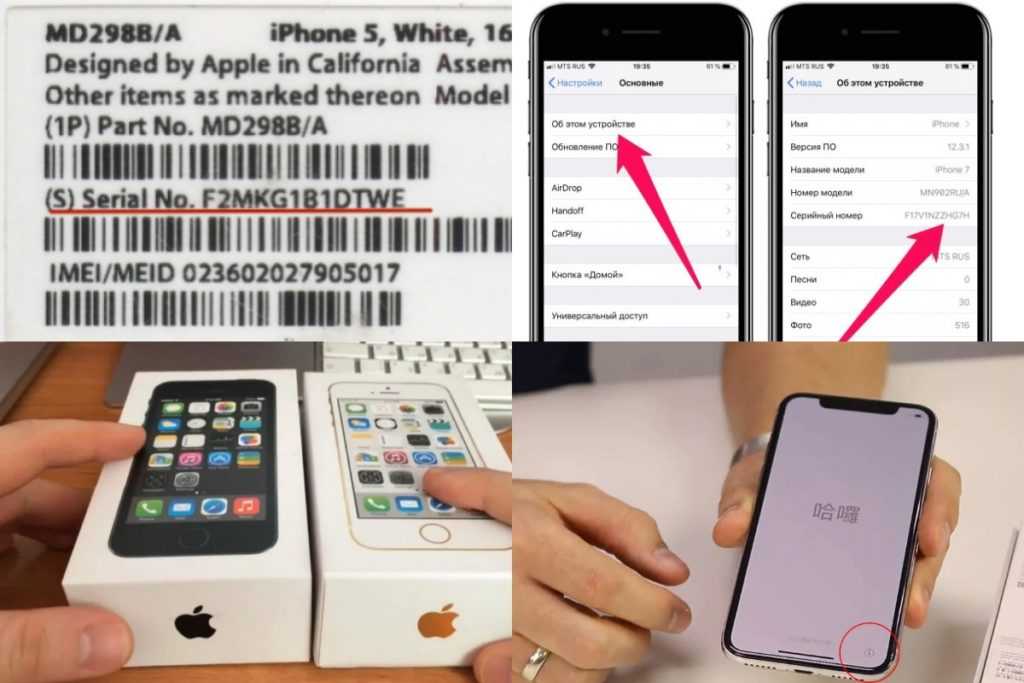 Возможно, вам придется прокрутить вниз, чтобы найти IMEI/MEID и ICCID.
Возможно, вам придется прокрутить вниз, чтобы найти IMEI/MEID и ICCID.
- Чтобы вставить эту информацию в форму регистрации или поддержки Apple, коснитесь и удерживайте номер, который нужно скопировать.
Все еще не нашли нужный номер? См. следующие разделы.
-
На вашем устройстве
-
В Finder или iTunes
-
Нет вашего устройства?
iPhone
Если в вашем iPhone есть лоток для SIM-карты* и вам нужна поддержка, но вы не можете просмотреть меню «Настройки», вы можете использовать IMEI/MEID вместо серийного номера.
- iPhone 13
- iPhone 13 мини
- iPhone 13 Pro
- iPhone 13 Pro Max
- Айфон 12
- iPhone 12 мини
- Айфон 12 Про
- iPhone 12 Pro Макс
- iPhone SE (3-го поколения)
- iPhone SE (2-го поколения)
- Айфон 11
- Айфон 11 Про
- iPhone 11 Pro Макс
- iPhone XS
- iPhone XS Max
- iPhone XR
- iPhone Х
- iPhone 8
- iPhone 8 Plus
- iPhone 7
- iPhone 7 Plus
- iPhone 6s
- iPhone 6s Plus
На следующих устройствах найдите серийный номер в Настройках и IMEI/MEID (MEID — это первые 14 цифр IMEI) на задней панели:
- iPhone 6
- iPhone 6 Plus
- iPhone SE (1-го поколения)
- айфон 5s
- айфон 5c
- Айфон 5
На следующих устройствах найдите серийный номер и IMEI/MEID на лотке для SIM-карты:
- iPhone 3G
- iPhone 3GS
- iPhone 4 (модель GSM)
- iPhone 4s
Если у вас оригинальный iPhone, найдите серийный номер и IMEI, выгравированные на задней панели.
* Модель iPhone 14 не имеет гравировки IMEI/MEID.
iPad и iPod touch
Найдите серийный номер вашего iPad Pro, iPad или iPod touch на задней панели устройства. На iPad (модель с Wi-Fi и сотовой связью) вы также найдете IMEI.
Finder и iTunes
Серийный номер вашего устройства также можно найти в Finder или iTunes:
- Подключите устройство к компьютеру.
- На Mac с macOS Catalina 10.15 или более поздней версии откройте Finder. На Mac с macOS Mojave или более ранней версии или на ПК откройте iTunes.
- Найдите свое устройство. В Finder убедитесь, что вы находитесь на вкладке «Общие». В iTunes перейдите на вкладку «Сводка», чтобы просмотреть информацию о ней.
- Для iPhone: нажмите «Номер телефона» под названием вашего устройства или моделью устройства, чтобы найти IMEI/MEID и ICCID. Для iPad (модель с сотовой связью) нажмите Серийный номер, чтобы найти CDN, IMEI/MEID и ICCID.
Если вы хотите вставить эту информацию в формы регистрации или поддержки Apple, выберите «Правка» > «Копировать серийный номер».
Если у вас нет устройства
Есть несколько мест, где может отображаться серийный номер или номер IMEI/MEID.
- Перейдите на сайт appleid.apple.com в веб-браузере.
- Войдите в систему, используя Apple ID, который вы используете на своем устройстве.
- Выберите раздел Устройства. Чтобы увидеть серийный номер и номер IMEI/MEID, выберите устройство.
Если вам все еще нужна помощь, попробуйте следующее:
- У вас есть другое устройство с iOS 10.3 или более поздней версии, на котором выполнен вход в ваш Apple ID? На этом устройстве перейдите в «Настройки» > [Ваше имя]. Прокрутите вниз, чтобы увидеть устройства, на которых выполнен вход с вашим Apple ID. Чтобы просмотреть серийный номер и номер IMEI/MEID, коснитесь имени устройства.
- У вас все еще есть оригинальная упаковка вашего устройства? Найдите серийный номер и IMEI/MEID по штрих-коду:
- Все еще не можете найти нужный номер? Обратитесь в службу поддержки Apple, выбрав свое устройство из этого списка:
- iPhone
- iPad
- iPod touch
Информация о продуктах, не производимых Apple, или о независимых веб-сайтах, не контролируемых и не тестируемых Apple, предоставляется без рекомендации или одобрения.